Sie bemerken die Zugänglichkeitseinstellungen in Systemeinstellungen (oder Systemeinstellungen) auf Ihrem Mac, wenn Sie die Einstellungen für Tastatur, Mauszeiger, Zoom usw. anpassen. Wenn Sie mehr darüber erfahren möchten oder wie Sie die Mac Zugänglichkeitsfunktionen aktivieren, ändern oder ausschalten können, folgen Sie bitte diesem Beitrag.
In diesem Artikel erfahren Sie, was Mac Zugänglichkeit ist, wie Sie sie ein-/ausschalten und die Verknüpfung für die Mac Zugänglichkeit.
Was ist Mac Zugänglichkeit?
Die Apple Zugänglichkeitsfunktion ist darauf ausgelegt, Ihnen ein besseres sensorisches Erlebnis beim Verwenden Ihres Macs zu bieten. Sie können die Mac Zugänglichkeits Einstellungen anpassen, um Ihren Seh-, Hör-, Motor- und anderen allgemeinen Anforderungen an die Arbeit mit Ihrem Mac gerecht zu werden.
Teilen Sie dies, damit andere mehr über die Definition von Mac Zugänglichkeit erfahren.
Wie aktivieren oder ändern Sie die Zugänglichkeit auf dem Mac?
Um auf die Mac Zugänglichkeitsfunktion zuzugreifen, gehen Sie zum Apple Menü > Systemeinstellungen (oder Systemeinstellungen) und klicken Sie dann auf Zugänglichkeit (für macOS Ventura oder später müssen Sie möglicherweise nach unten scrollen, um Zugänglichkeit im Seitenbereich zu finden).
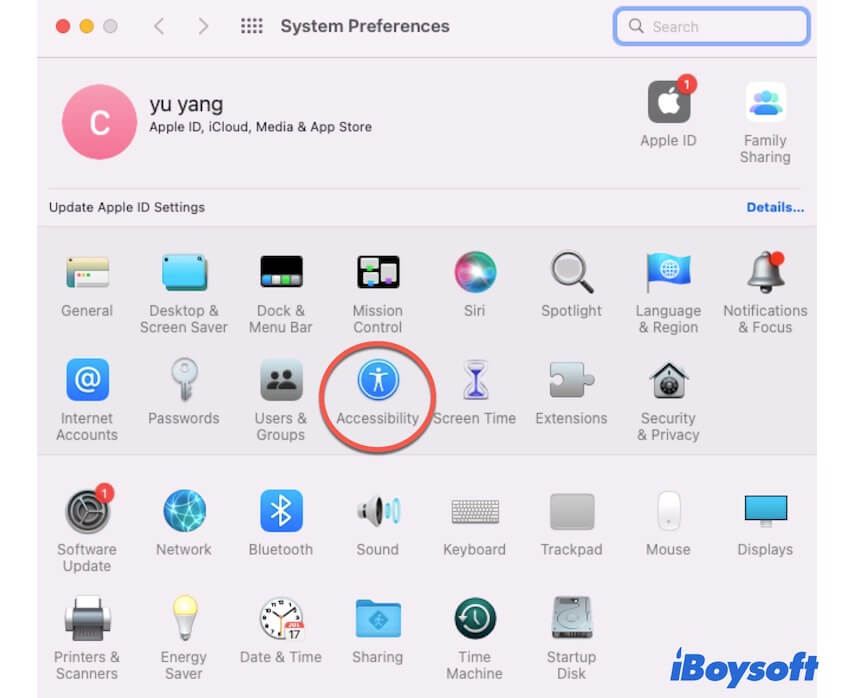
In dem Mac Zugänglichkeitsfenster sehen Sie die Zugänglichkeitsfunktionen. Sie sind in vier Gruppen unterteilt, einschließlich Vision, Hören, Motorik und Allgemein.
Wenn Sie bestimmte Zugänglichkeitsfunktionen aktivieren oder ändern möchten, müssen Sie auf sie im Seitenbereich klicken. Dann werden die Optionen jeder Zugänglichkeitsfunktion im rechten Bereich angezeigt. Sie können die Optionen "XXX aktivieren" aktivieren, um die Zugänglichkeit auf Ihrem Mac einzuschalten. Oder Sie können die anderen Optionen aktivieren, um die Zugänglichkeitseinstellungen auf dem Mac zu ändern.
Sie können sich über die Funktionen in jeder Kategorie informieren, bevor Sie sie aktivieren oder anpassen.
Die Mac Zugänglichkeits Vision Funktionen
Die Zugänglichkeitsfunktionen unter dem Vision Tab helfen Ihnen dabei, das auf dem Bildschirm Angezeigte genauer zu sehen.
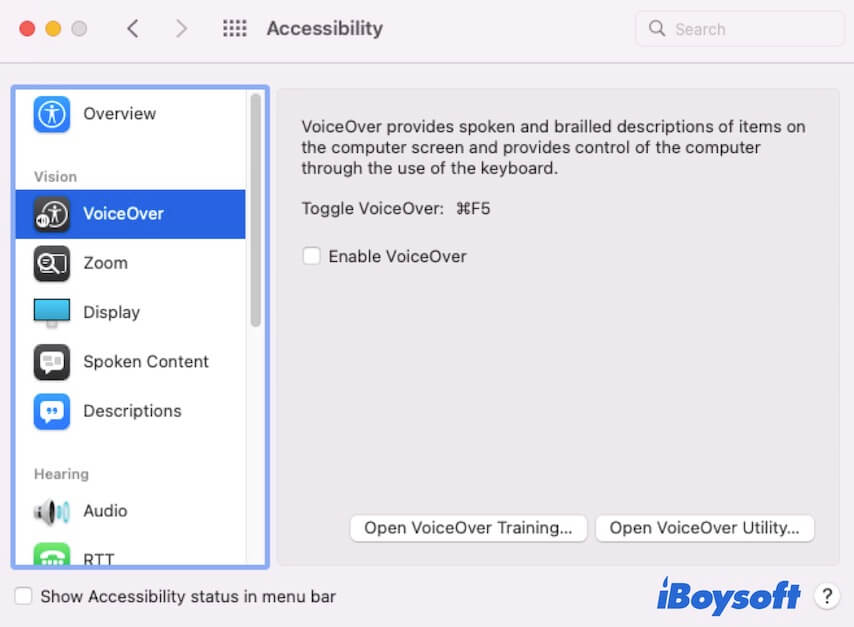
VoiceOver: Die Mac VoiceOver Funktion ist der native Mac Screenreader, der vorliest, was auf dem Bildschirm zu sehen ist, wie z.B. eine Webseite im Chrome oder ein geöffnetes Dokument. Du kannst das Kästchen neben "VoiceOver aktivieren" ankreuzen, um es einzuschalten.
Du kannst auch auf "Voice Utility" klicken, um es an deine Vorlieben anzupassen.
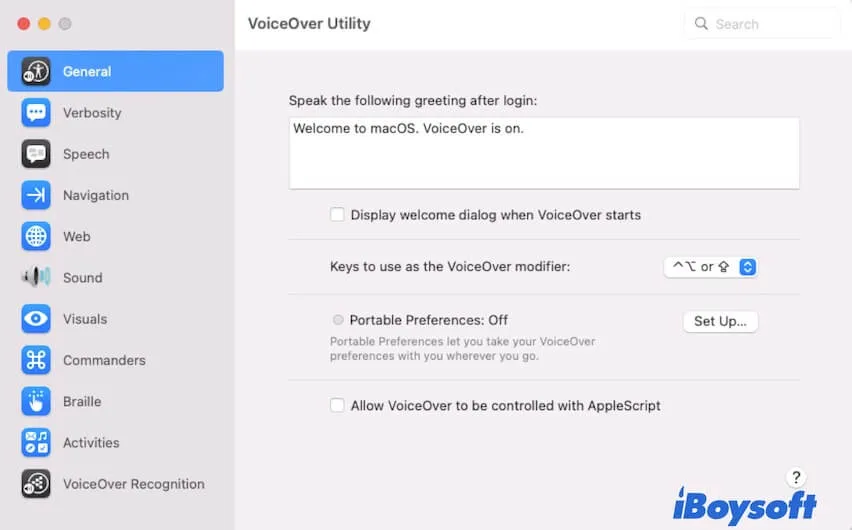
Zoom: Es vergrößert den Inhalt auf dem Bildschirm, so dass du den Bereich genauer sehen kannst. Du kannst die Einstellungen dort ändern, um auf deinem Mac rein- und rauszuzoomen.
Bildschirm: Die Bildschirmfunktion ermöglicht es dir, das Erscheinungsbild des Bildschirms selbst zu gestalten, wie z.B. den Anzeigekontrast, die Zeigerfarbe und -größe, Farbfilter, etc.
Gesprochener Inhalt: Diese Funktion gibt dir die Möglichkeit, festzulegen, wie dein Mac den von dir ausgewählten oder angezeigten Text spricht, inklusive der Stimme, der Sprechgeschwindigkeit und der Lautstärke.
Beschreibungen: Geben dir eine gesprochene Beschreibung des visuellen Inhalts, wenn Medien verfügbar sind, wie z.B. das Anhören einer Sprachbeschreibung des Textes in einem Film.
Die Mac Barrierefreiheits-Hörfunktionen
Die Hörbarrierefreiheitsfunktionen unterstützen dich dabei, auf deine Weise vom Mac zu hören.
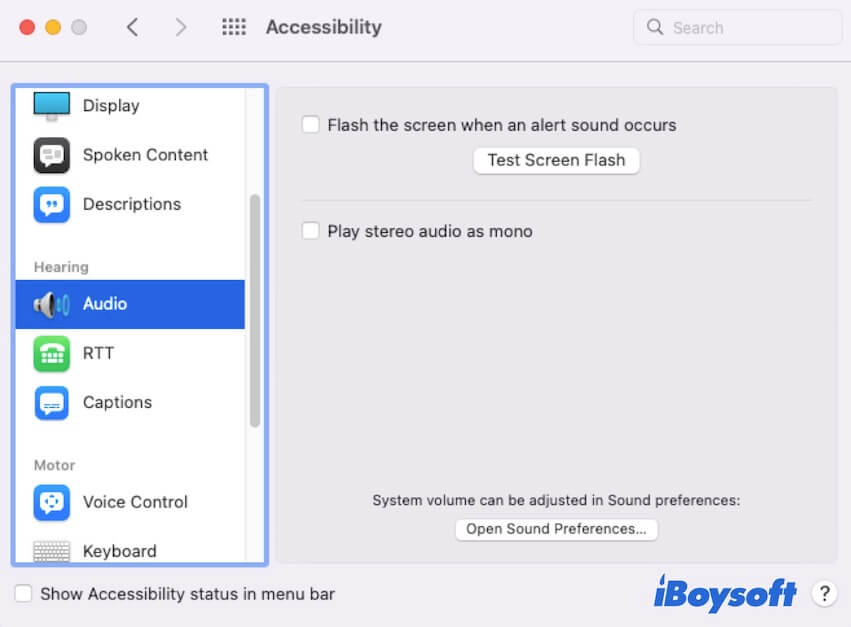
Audio: Aktiviere Bildschirmblitz und spiele Stereo-Audio, um die Warnfunktion zu verstärken, wenn Warnungen oder Benachrichtigungen angezeigt werden.
RTT: Stelle ein, ob du RTT empfangen möchtest, falls dein Mac diese Funktion unterstützt.
Untertitel: Biete Stile für Untertitel und Untertitel an und erlaube auch die Anpassung der Stile.
Die Mac Barrierefreiheits-Motorfunktionen
Die motorischen Barrierefreiheitsfunktionen geben dir die Möglichkeit, deinen Mac über Sprache, Tastatur, Maus und Schalter zu steuern.
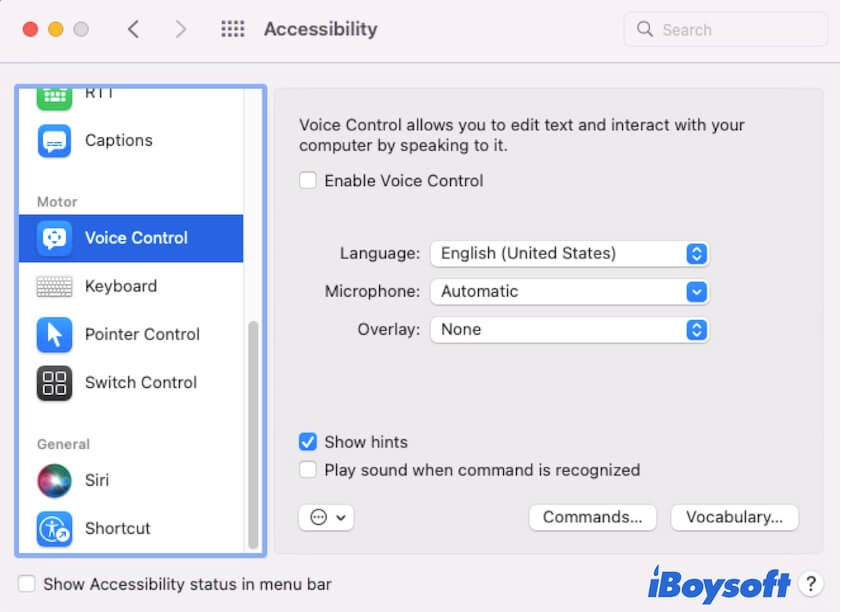
Sprachsteuerung: Ermöglicht es dir, mit deinem Mac Computer zu interagieren, indem du mit ihm sprichst. Du kannst diese Funktion aktivieren, um Text auf dem Mac zu bearbeiten, indem du mit ihm sprichst, anstatt auf die Tastatur zu tippen.
Tastatur: Ermöglicht es dir, mit deinem Mac über die Tastatur zu interagieren. Du kannst Tastenkürzel verwenden, um mit deinem Mac zu arbeiten.
Maussteuerung: Ermöglicht es dir, die Maus- oder Trackpad-Geschwindigkeit zu bestimmen und deine bevorzugten alternativen Steuerungsmethoden auszuwählen. Du kannst die Maussteuerungseinstellungen anpassen, wenn das Trackpad auf deinem MacBook Pro hinterherhinkt oder Rechtsklick auf deinem Mac nicht funktioniert.
Schaltersteuerung: Ermöglicht es Ihnen, Ihre Maschine mit Schaltern an der Maus, Tastatur oder anderen dedizierten Geräten zu steuern.
Die allgemeinen Funktionen der Mac-Zugänglichkeit
Siri: Sie können mit Siri tippen, anstatt mit Siri zu sprechen, um um Hilfe zu bitten.
Verknüpfung: Wählen Sie die Optionen aus, um sie über die Zugänglichkeitsverknüpfungen umzuschalten.
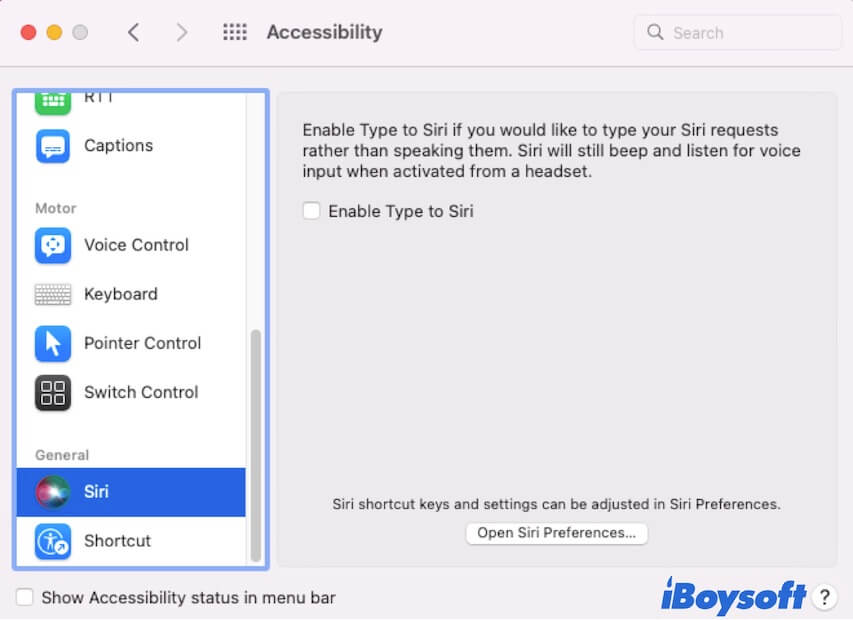
Gehen Sie weiter und informieren Sie mehr Personen darüber, wie Sie die Zugänglichkeit auf dem Mac aktivieren können.
Wie schaltet man die Zugänglichkeit auf dem MacBook aus?
Wenn Sie die Zugänglichkeit auf Ihrem Mac/MacBook ausschalten möchten, klicken Sie auf das Apple-Menü > Systemeinstellungen > Zugänglichkeit. Wählen Sie dann die Zugänglichkeitsfunktionen aus, die Sie aktiviert haben, im Seitenbereich aus. Deaktivieren Sie im rechten Bereich die Option "XXX aktivieren".
Sie können auch die Option - Befehl - F5 drücken, um das Fenster Mac Accessibility Shortcuts anzuzeigen, dann die Optionen für Vision oder physische und motorische Fähigkeiten abwählen, um sie auszuschalten.
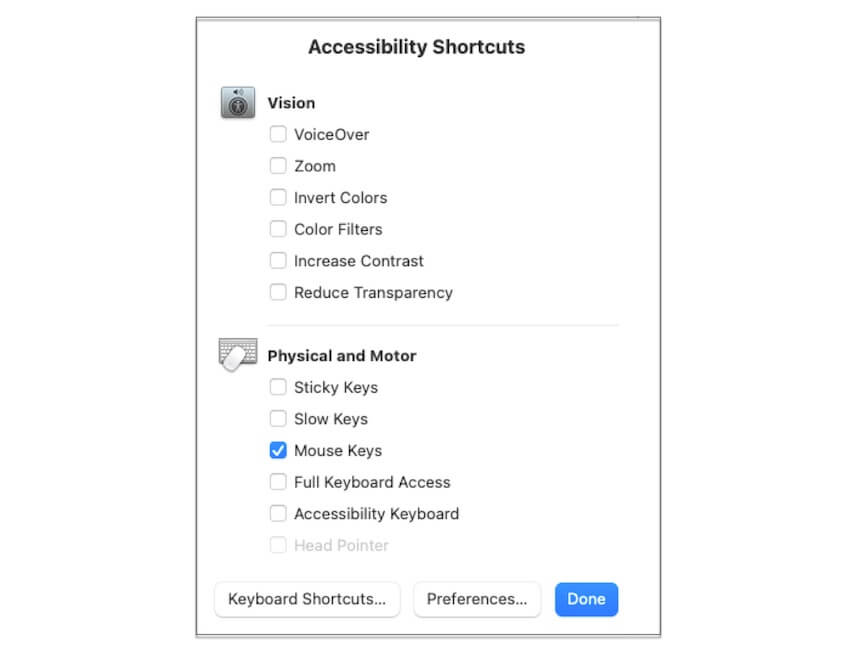
Häufig gestellte Fragen zur Mac-Zugänglichkeit
- QWas ist der Mac-Verknüpfung für Zugänglichkeit?
-
A
Die Mac-Zugänglichkeitsverknüpfung lautet Option - Befehl - F5.
- QWas ist die Bildschirmlesefunktion Mac-Verknüpfung?
-
A
Der Mac-Bildschirmleser ist VoiceOver. Es hilft dabei, den Inhalt auf Ihrem Mac-Bildschirm vorzulesen. Um VoiceOver ein- oder auszuschalten, drücken Sie Befehl-F5.
